Gestion des compétences
Avec le planning en ligne, gérez les compétences de vos employés et affectez leur des activités spécifiques.
Comment affecter des compétences à vos ressources ?
Comment affecter des compétences à vos tâches ?
Vérification de l'adéquation des compétences
Filtrer le personnel compétent
Comment créer des domaines et des compétences ?
Depuis PlanningPME Web Access, allez dans le menu "Données" ![]() -> "Compétences".
-> "Compétences".
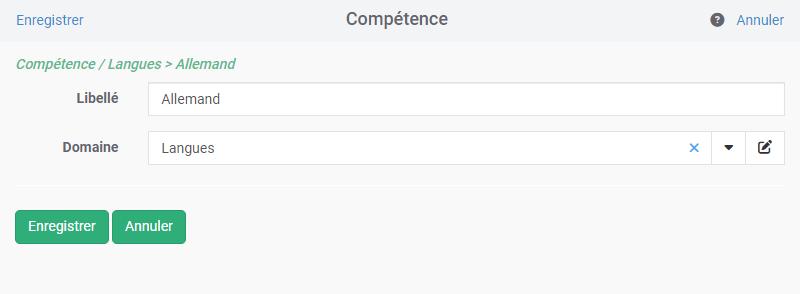
Vous pouvez créer des domaines et des compétences différentes.
Un domaine est composé de plusieurs compétences, par exemple le domaine "Langue" est composé de la compétence "anglais", "français" ...
Pour ajouter une compétence, cliquez sur le bouton "Ajouter " (en bas à gauche), puis saisissez votre libellé et sélectionnez un domaine ou créez le domaine directement depuis l'icone "Crayon".
Vous pouvez ainsi créer autant de domaines et de compétences associées que vous souhaitez.
Comment affecter des compétences à vos ressources ?
Ouvrez la fiche d'une ressource puis allez dans l'onglet "Compétences ". Ensuite, sélectionnez les compétences de votre personnel en les validant les unes après les autres depuis le menu déroulant.
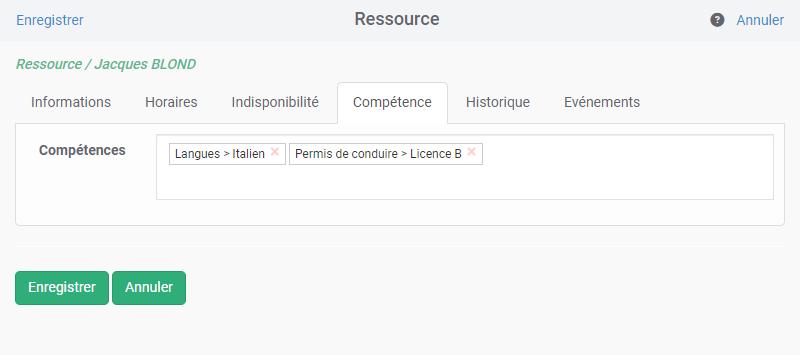
NB: Vous pouvez filtrer la liste de compétences en commençant par taper des lettres contenues dans une compétence.
Comment affecter des compétences à vos tâches ?
Depuis le menu "Données" ->"Tâche", double cliquez sur le libellé de la tâche puis affectez les compétences associées via le menu déroulant. L'affectation des compétences se fait de la même façon que pour les ressources dans votre outil de planning.
Vérification de l'adéquation des compétences
Une fois les compétences affectées à vos ressources et à vos tâches, le logiciel PlanningPME Web Access vérifiera l'adéquation des compétences entre les tâches et les ressources. Si vous essayez d'affecter une tâche nécessitant une compétence particulière à une ressource non qualifiée, un message d'alerte apparaîtra sur le planning. Vous aurez la possibilité de forcer la création de la tâche, ou non. NB: Si vous ne souhaitez pas que vos utilisateurs puissent forcer la création, vous pouvez paramétrer cela via le menu Paramètres -> Groupes.
Filtrer le personnel compétent
Pour extraire du planning des personnes compétentes, vous pouvez utilisez le filtre "Compétences " en haut de votre écran.
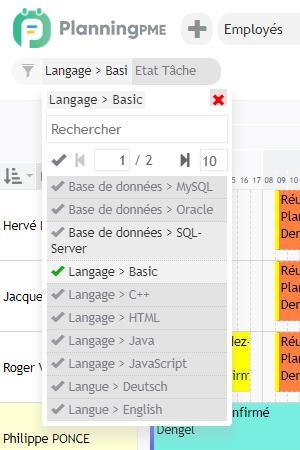
Si vous ne voyez pas ce filtre, vous pouvez l'activer depuis l'icone "Filtre"

